TinyWall porta impostazioni avanzate a Windows Firewall
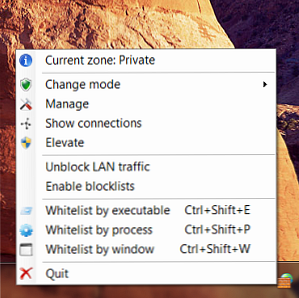
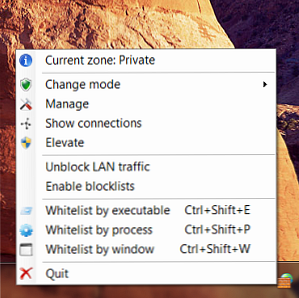 Ti piace usare Windows Firewall, ma desideri che venga fornito con controlli migliori? TinyWall, un programma gratuito per Windows Vista e Windows 7, ti offre proprio questo: un'icona del vassoio che puoi utilizzare per modificare rapidamente le impostazioni di Windows Firewall. Se ti piacciono la semplicità e la protezione offerte dal leggero Windows Firewall ma perdi il controllo offerto dalle opzioni orientate alla whitelist, TinyWall è quello che stavi cercando.
Ti piace usare Windows Firewall, ma desideri che venga fornito con controlli migliori? TinyWall, un programma gratuito per Windows Vista e Windows 7, ti offre proprio questo: un'icona del vassoio che puoi utilizzare per modificare rapidamente le impostazioni di Windows Firewall. Se ti piacciono la semplicità e la protezione offerte dal leggero Windows Firewall ma perdi il controllo offerto dalle opzioni orientate alla whitelist, TinyWall è quello che stavi cercando.
Con il secondo service pack di Windows XP, Microsoft ha aggiunto una funzionalità a Windows e pochi utenti si sono aggiunti: un firewall. Il firewall XP era scarsamente poroso, ma è abbastanza buono in Vista e 7. È anche, nel bene e nel male, molto facile da usare. Ogni volta che installi un nuovo programma ti viene chiesto se vuoi che quel programma abbia accesso a Internet. TinyWall lo cambia. Questo software blocca tutto quando lo installi per la prima volta e conta su di te per concedere l'accesso a Internet solo al software di cui ti fidi. Quindi è più sicuro all'inizio, ma richiede un minimo di riflessione da parte dell'utente.
Chris ti ha recentemente mostrato come il firewall di Windows 7 è paragonabile ad altri firewall Firewall di Windows 7: confronto con altri firewall Firewall di Windows 7: confronto con altri firewall Windows 7 contiene un firewall discreto e facile da usare che protegge il tuo computer da traffico in entrata. Se stai cercando opzioni più avanzate, come la possibilità di controllare il traffico in uscita o visualizzare le applicazioni usando il tuo ... Per saperne di più. La sua conclusione è stata che se si desidera controllare quali applicazioni possono accedere a Internet e utilizzare altre opzioni avanzate, è preferibile utilizzare un firewall di terze parti.
In parole semplici: TinyWall ti consente di controllare quali applicazioni possono accedere a Internet e ti dà accesso a opzioni avanzate, senza la necessità di installare un firewall di terze parti.
Utilizzando TinyWall
Installa TinyWall e la prima cosa che noterai è un'icona nel vassoio. Windows Firewall è decisamente un'app che vive in background; cambiare le impostazioni significa scavare attraverso il pannello di controllo. Questa icona, al contrario, ti dà un rapido accesso alle tue impostazioni di sicurezza.

Come ho detto prima, questo programma di default blocca la maggior parte dei software dalla connessione a Internet. Puoi whitelist rapidamente qualsiasi eseguibile, processo o finestra dal vassoio se un programma che stai usando ha bisogno di un accesso a Internet.
C'è un rapido elenco di impostazioni di sicurezza, se necessario:

È possibile bloccare tutto il traffico, consentire solo il traffico in uscita, disabilitare il firewall o provare il “Autolearn” impostazione, che cerca di imparare dal tuo comportamento. Non disabilitare il firewall semplicemente perché hai bisogno di un particolare programma per accedere a Internet - usa le opzioni della lista bianca per sbloccare il tuo programma.
Vuoi sapere quale software si sta collegando (o sta tentando di connettersi) a Internet in questo momento? Vai al “Connessioni“. Vedrai un elenco completo di programmi che attualmente utilizzano la tua rete:

Vuoi aggiungere una serie di programmi diversi alla tua whitelist? Vai alle impostazioni e puoi aggiungere manualmente il software;

C'è anche un “individuare” funzione, che scansionerà il tuo computer, ti farà sapere quale software è installato e ti chiederà di scegliere quale software dovrebbe e non dovrebbe avere accesso a Internet.
Scaricare
Sei pronto per installare TinyWall? Vai al sito Web di TinyWall, dove troverai il file di installazione. Ricorda, non appena installi il firewall, la maggior parte dei tuoi programmi smetterà di connettersi a Internet, quindi assicurati di avere il tempo di impostare la tua lista bianca prima di scaricare questo.
Conclusione
Il sito web di TinyWall lo mette al meglio. Questo software fornisce a Windows Firewall una configurazione sicura e sicura e, in secondo luogo, presenta un'interfaccia semplice in cui è possibile definire facilmente quali sono gli accessi alla rete e quali no, mentre infine impedisce ad altri programmi di modificare o sovrascrivere le impostazioni del firewall.
Se questo suona giusto per te, ti consiglio TinyWall. Facci sapere come ti piace nei commenti qui sotto, o sentiti libero di raccomandare altri firewall per Windows.


